Действия с колони от таблицата
Избор на колона от таблицата
За да се извърши определено действие с колона, тя трябва да бъде избрана (маркирана, селектирана). Същото се отнася и за работа с няколко колони. Изборът на колона може да бъде направен с мишка или чрез команда от менюто Table.
Показалецът на мишката се позиционира над първата клетка от колоната, без да влиза в нея. При извършване на това действие той приема формата на черна стрелка насочена надолу. Еднократното щракване с левият бутон на мишката води до маркирането й.
За да се използва менюто първо текстовият маркер се позиционира в прозволна клетка на колоната и от менюто Table се избира командата Select, а от нейното подменю – Column.
Вмъкване на нова колона в таблицата
Преди да се вмъкне нова колона в таблицата трябва да се маркира колоната пред или след, която ще се вмъква нова колона. От менюто Table се избира команда Insert, а от неговото подменю – за вмъкване на нова колона отляво на текущата или Column to the Right за вмъкване на нова колона отдясно на текущата.
Вмъкнатата колона е със същата широчина на колоната, която е била маркирана. Всички колони се изместват вдясно с една. При вмъкването на новата колона автоматично се променя размера на всички колони, така че те да се съберат в наборното поле на листа.
Изтриване на колона от таблицата
Преди да се изтрие съдържанието на колона от таблицата тя трябва да се маркира. Самото изтриване става с помощта на командата Clear от менюто Edit или с клавиша Delete от клавиатурата.
Преди да се изтрие дадена колона или няколко колони от таблицата тя трябва да се маркира. След това от менюто Table се избира командата Delete, а от неговото подменю – Columns.
След извършване на това действие, всички колони се изместват вляво, като не променят размера си.
Промяна размера на колона
Преди да се промени размера на колона тя трябва да се маркира. След това от менюто Table се избира командата Table Properties. Отваря се едноименен диалогов прозорец.
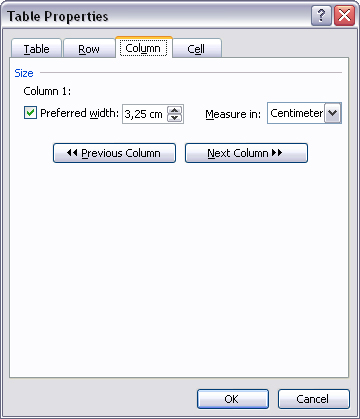
Той съдържа четири страници – . Чрез тях се променят размерите и се правят настройки съответно на таблицата, редовете, колононите и клетките.
В текстовото поле се въвежда числова стойност за широчината на колоната. От списъчното поле Measure in се избира мерната единица за въведеното число. С помощта на бутоните Previous Column и Next Column се избират съответно предишната и следващата колона от таблицата. По този начин може да се промени техният размер без да се извиква отново диалоговият прозорец. Направените настройки се потвърждават с бутона ОК.
Освен от менюто Table широчината на колоната може да се промени и с помощта на мишката. Това става като показалецът на мишката се позиционира върху левият или десният ръб на клетката, докато промени вида си. Натиска се и задържа левият бутон. Чрез влаченето му се увеличава или намалява широчината на клетката. Тази промяна става за сметка на съседната клетка.